Несколько кликов – и ты защищён.
У тебя есть iPhone, и ты проводишь много времени с него в интернете. Посещаешь сайты, вводишь логины-пароли и прочее.
Остановись!
Браузер Safari можно сделать защищённым, активировав несколько стандартных пунктов настроек. И сейчас ты узнаешь, как повысить безопасность своего пребывания в интернете.
1. Убираем историю поисковых запросов

Перейди в «Настройки – Safari – Поисковая машина». Спорим, у тебя стоит галочка напротив слова Google?
Гуглокорпорация знает всё о твоих поисковых запросах. Помнишь, искал как распечатать пистолет на 3D принтере? Нет? А вот в недрах Google, на каком-нибудь сервачке, информация об этом до сих пор хранится, для выявления твоих потребностей и составления портрета потребителя. Тебе это надо?

Обрати внимание, среди нескольких поисковых сервисов у тебя есть DuckDuckGo. Это единственный сервис, который не собирает и не сохраняет информацию о поисковых запросах. Смело выбирай его в качестве основного и забудь о таргетированной рекламе на основе твоих поисковых запросов.
2. Отключаем слежку и повышаем конфиденциальность

Перейди в «Настройки – Safari». Убедись, что у тебя включены пункты «Не отслеживать» и «Внимание! Фальшивый сайт».
Активировав пункт «Не отслеживать», ты ограничиваешь возможность некоторых сайтов отслеживать твоё местоположение по умолчанию. Зачем им знать, где ты находишься?
Второй пункт говорит сам за себя – браузер будет предупреждать тебя, если вдруг захочешь перейти по ссылке, ведущей на поддельный сайт. Например, при совершении покупок в интернете, ты можешь перейти на фальшивый сайт, имитирующий страницу магазина.
Ты ничего не заметил, ввёл данные своей банковской карты – и остался без денег. Лучше перестраховаться и доверить Safari следить за тем, куда ты заходишь в интернете.
3. Убираем временные файлы и «хвосты»

Перейди в «Настройки – Safari», и найди пункт «Блок. cookie». Убедись, что выбрана опция «Блокировать всегда».
Cookies – это такие «крошки» кода, которые сайты оставляют в твоём смартфоне для различных нужд. Например, смотрел ты сайт, остановился на какой-то странице, закрыл браузер.
В следующий раз, когда ты откроешь этот сайт снова, ты продолжишь просмотр не с начала, а с той страницы, на которой остановился. Вот это удобство – заслуга «Куков».
Однако, cookies – самое слабое звено в приватности твоего интернет-сёрфинга. Большинство «куков» следят за тем, какие сайты ты посещаешь, чтобы подсовывать тебе рекламу.
Зашёл один раз случайно на сайт дизельных генераторов – и потом натыкаешься на рекламу дизельных генераторов еще долгое время. Вот так работают «куки».
Лучше вообще запретить таким файлам сохраняться на твоём iPhone, поэтому выбирай «Блокировать всегда» и будь уверен в своей приватности.

Чтобы уж наверняка очистить свой iPhone – перейди в «Настройки – Safari – Дополнения – Данные сайтов».
Вот они, уже поселившиеся в твоём смартфоне «куки». Прокручивай список вниз до конца и смело жми «Удалить все данные». Сеанс изгнания «куков» окончен.
4. Включаем приватный режим

Заключительный совет: если ты хочешь максимальной приватности в интернете – используй специальный режим в браузере Safari.
В самом браузере нажми иконку с 2-мя квадратиками в правом нижнем углу и перейди в режим «Частный доступ». Это режим повышенной безопасности, когда Safari не запоминает посещённые страницы, поисковую историю и отключает функцию автозаполнения.
Таким образом, тебе не нужно беспокоится, что в истории сохранятся посещённые тобой сайты. Каждый раз перед тобой будет открываться абсолютно чистая начальная страница Safari. Полная конфиденциальность.
5. Прячем логины и пароли

Перейди в «Настройки – Safari – Пароли». Чтобы продолжить, приложи палец к Touch ID или введи свой пароль для разблокировки на устройствах без Touch ID.
Видишь? огромный список всех твоих логинов и паролей, которые ты вводил через браузер. Вот их все можно, по идее, украсть.
Ты можешь вручную удалить все или некоторые свои логины-пароли, правда они удалятся и из связки ключей iCloud. В идеале, я рекомендую пользоваться специальным кроссплатформенным приложением для хранения паролей – 1Password.
Да, чтобы перенести всю информацию в это приложение потребуется время и монотонная работа ручками. Да, приложение стоит недёшево в App Store и Mac App Store. Но, если ты действительно дорожишь своими логинами-паролями, придётся приложить усилия для их 100% сохранности.
Пользуемся интернетом без опасений

Разумеется, можно скачать любой из нескольких популярных сторонних браузеров в App Store, которые, якобы все безопасные и защищённые. Но зачем, если стандартный Safari в твоём iPhone имеет множество настроек, с помощью которых можно сделать своё пребывание в интернете максимально безопасным?
Конечно, важно иметь свою голову на плечах – не переходить по непонятным ссылкам, внимательно смотреть на адреса сайтов и быть начеку, если где-то нужно вводить платёжные данные. Безопасного вам интернет-сёрфинга!
P.S. Если хочется сёрфить в интернете с новенького Apple-гаджета, вот ссылки:
Много моделей iPhone на любой вкус. iPhone – Айфон среди Айфонов!
Лучше MacBook может быть только новый MacBook. Выбирай, покупай.





 (19 голосов, общий рейтинг: 4.58 из 5)
(19 голосов, общий рейтинг: 4.58 из 5)






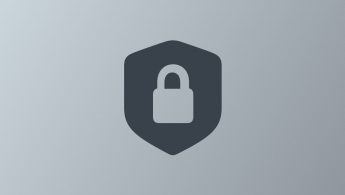
24 комментариев
Форум →Щаз вот все кинутся искать про пистолеты в утке … даже само название говорит что это утка … потом будете удивлены, когда из фсб придут за вами с логом от утки
@Pavel Loskutov, ты о чем?
@Reagan, где гарантия что сервис DuckDuck не хранит данные по запросам?
Поселить ложную уверенность, а потом не удивляться?
Ага! Сейчас все как побегут удалять пароли из сафари, а потом офигеют, что и на маке и на других устройствах все слетело! Вах, отличное решение! А то, что это скрывается пальцем или паролем не дает безопасности?
Если уж злоумышленик получил в руки телефон, то он и без паролей много чего может сделать!
@Appleprofi, 1password, и никаких переживаний за слетевшие пароли
@NKTN, а зачем ПОКУПАТЬ достаточно дорогое приложение, причем дважды (mac и ios) если можно юзать родной инструмент? Хотите сказать, что 1пароль намного надежнее связки ключей? Главное бдить и не оставлять телефон без присмотра.
@Appleprofi, обратите внимание на passmaster.io – менеджер паролей. простой как три рубля,бесплатный. есть web-версия.
@Appleprofi, я ничего не хочу сказать, я просто пользуюсь 1password с момента его появления, ещё задолго до появления “связки ключей”, и не переживаю, но в случае новых девайсов 1password устанавливаю первым и все пароли имею сильно раньше, чем подтягиваются данные из icloud, и за подобный софт я лично плачу, мне не жалко, полезный софт-то и ниразу не подводил
@NKTN, с чего это 1Password надёжнее чем связка ключей?
@lohmatij, вместо тысячи слов, просто оставлю линк, там всё подробненько написано — http://www.macworld.com/article/3060630/ios/why-not-pick-keychain-instead-of-1password-or-lastpass.html
Защищён Карра
Спасибо!
Сделал настройки как было описано, в итоге не могу опубликовать комментарий на айфонс. Не принимает логин пароль.
@koznakrat, я на авито не могу зайти в личный кабинет)
@koznakrat, разблокируйте куки и зайдёте..
@hofc, Смысл тогда в этих рекомендациях, если бек куки не зарегистрироваться.
@koznakrat, ну.. это уже доугой вопрос ))
@koznakrat, включите cookie обратно, автор сам наверное больше не сможет тут сидеть
Iphone- айфон среди айфонов- это к чему?
Очень опасная инструкция! Подумайте прежде чем нажимать кнопочки.
Дык. В Я.Браузере для iPhone при подключении к небезопасным сетям wifi вся эта защита включается автоматически. Не усложняйте себе жизнь.
Половина статьи полнейший бред, а приватный режим взаимоисключает все остальное.
Чтож не забудьте заклеить камеру скотчем и залепить динамик пластелином. Ну и шапочка из фольги -куда ж без нее
Включать “Не отслеживать”/”Do Not Track” не самая лучшая идея. Флаг DNT:1 в HTTP является РЕКОМЕНДУЕМЫМ, а не обязательным, поэтому большинство владельцев со стороны сайтов кладут на него х*й, зато наличие этого флага не плохо идентифицирует пользователя, так как у подавляющего большинства он отсутствует.
Нашли орфографическую ошибку в новости?
Выделите ее мышью и нажмите Ctrl+Enter.Как создать дубликат приложения на iPhone?
Как на Маке вернуть окно с прогрессом копирования файлов
Почему на iPhone неактивен переключатель Wi-Fi
Можно ли настроить разное направление прокрутки для трекпада и мыши в macOS
Как следить за уровнем заряда разных гаджетов с Mac
Что делать, если у iPhone не играет динамик после наушников
Как узнать, какие места посещает владелец iPhone?
Не работает подсветка клавиатуры Mac под Windows